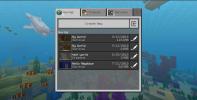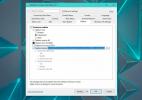Perbaiki DRIVER IRQL_LESS_OR_NOT_EQUAL Kesalahan pada Windows 10
Ketika Windows 10 berjalan dengan baik, itu berjalan dengan sangat baik. Ketika itu tidak berjalan dengan baik, Anda cenderung melihat layar biru kematian yang ditakuti (BSOD) lebih sering daripada desktop Anda. BSOD tidak menawarkan banyak bantuan dalam menyelesaikan kesalahan yang menyebabkannya. Faktanya, Windows secara default akan memulai ulang sistem Anda beberapa detik setelah menunjukkan BSOD. Anda akan beruntung jika Anda dapat menangkap kesalahan aktual yang menyebabkannya.
DRIVER IRQL_LESS_OR_NOT_EQUAL adalah kesalahan yang sering dilihat pengguna Windows 10.
Ini memicu BSOD dan Windows 10 memberi tahu Anda Google solusinya. Kesalahan ini rumit dan sulit untuk dijabarkan pada satu hal. Berikut adalah beberapa hal yang dapat Anda coba selesaikan kesalahan DRIVER IRQL_LESS_OR_NOT_EQUAL.
DRIVER IRQL_LESS_OR_NOT_EQUAL Kesalahan
Kesalahan DRIVER IRQL_LESS_OR_NOT_EQUAL berlaku untuk berbagai masalah yang mungkin dihadapi sistem. Ini berarti driver Anda mengalami kesulitan berkomunikasi dengan perangkat keras. Tidak ada ukuran cocok untuk semua solusi untuk itu, tetapi kemungkinan adalah salah satu solusi berikut akan menyelesaikannya.
Solusi 1 - Perbarui Semua Driver dan BIOS
Periksa dan perbarui semua driver. Idealnya Anda harus mengunduh driver ini langsung dari situs web pabrikan karena driver yang diunduh oleh Windows Update berisiko ketinggalan zaman atau tidak kompatibel dalam beberapa kasus. Unduh versi yang benar sesuai dengan model Anda. Nomor model perangkat keras Anda akan dicantumkan pada kotak tempat pengirimannya. Jika Anda tidak memiliki kotak, Anda dapat memeriksa perangkat itu sendiri (harus di salah satu sudut).
Jika pembaruan untuk BIOS Anda (layar pertama yang Anda lihat ketika Anda menyalakan sistem Anda) tidak aktif, perbarui juga. Terkadang driver ditulis sesuai dengan BIOS yang diperbarui yang dapat menempatkan Anda pada risiko BSOD.
Solusi 2 - Penampil Acara
Jika solusi di atas tidak berhasil, maka Anda perlu mengidentifikasi dari mana masalah itu berasal. Windows memiliki alat bawaan untuk yang disebut 'Peraga Peristiwa'. Anda dapat mencarinya di bilah Pencarian Windows / Cortana.
Peraga Peristiwa akan memiliki log semua kesalahan kritis, peringatan, dan pesan beserta stempel waktunya. Mungkin sedikit membosankan, tetapi jika Anda menelusuri setiap kesalahan kritis, Anda akan dapat mengidentifikasi perangkat mana yang menyebabkan masalah. Jika masalah ini berulang dengan perangkat yang sama, Anda akan mengidentifikasi masalahnya di sana.

Jika ini adalah masalah driver yang salah, maka Anda harus menghapus yang lama dan menginstalnya kembali. Pertama-tama unduh driver terbaru dari situs web pabrikan, lalu hapus driver menggunakan langkah-langkah berikut:
- Buka Panel Kontrol
- Buka Pengelola Perangkat
- Klik kanan perangkat yang menyebabkan kesalahan
- Pilih ‘Hapus Instalasi’ dari menu konteks
Setelah sepenuhnya dihapus, instal driver yang diunduh dan restart komputer Anda.
Solusi 3 - Hapus Alat Overclocking
Alat overclocking, menurut desain, dimaksudkan untuk meningkatkan kinerja perangkat keras Anda di luar batasnya. Hapus semua alat overclocking dan kembalikan perangkat keras Anda ke default pabrik. Kemudian hapus perangkat lunak overclocking. Masalahnya harus hilang.
Jika Anda ingin melakukan overclock lagi, instal ulang salinan baru perangkat lunak dan kali ini lakukan secara bertahap agar tidak mendorong perangkat keras Anda ke titik puncaknya lagi. Kesalahan mungkin akibat Windows 10 tidak berfungsi dengan baik dengan alat overclocking Anda. Mungkin saja Anda harus memilih antara menjalankan Windows 10 dengan lancar atau melakukan overclocking pada sistem Anda.
Solusi 4 - Instal ulang Audio / Driver Jaringan
Jika memperbarui driver tidak berhasil, Anda mungkin ingin mempertimbangkan untuk menghapus dan menginstal ulang driver yang salah. Kadang-kadang Windows menginstal versi generik driver yang pada akhirnya bertentangan dengan perangkat keras. Untuk mengatasinya, pertama unduh driver persis perangkat keras Anda dari situs web pabrikannya (untuk model persis Anda). Untuk memeriksa model yang tepat, lihat kotak asli. Jika Anda tidak memiliki kotak, cabut perangkat dan periksa secara fisik untuk nomor model.
Jika Anda memiliki lebih dari satu perangkat jaringan yang diinstal, maka lakukan hal berikut untuk masing-masing perangkat.
- Buka aplikasi Panel Kontrol
- Loko untuk Pengelola Perangkat
- Klik kanan pada Network Adapter
- Klik ‘Hapus Instalasi’ dari menu konteks
Setelah itu, instal driver yang Anda unduh dan kesalahan akan hilang. Lain kali Anda perlu memperbarui driver tertentu, dapatkan yang baru dari situs web produsen. Hindari membiarkan Windows mengunduh driver itu untuk Anda dan Anda seharusnya baik-baik saja.
Jika masalah masih berlanjut, lihat apakah Anda dapat mencoba menggunakan perangkat jaringan eksternal atau berbeda (mis. Yang dapat Anda pasang dan lepaskan secara manual).
Solusi 5 - Perbarui / Ubah perangkat lunak VPN
Secara teknis, ini adalah kesalahan juga masalah jaringan karena perangkat lunak VPN seharusnya mengarahkan lalu lintas Anda ke lokasi yang berbeda di seluruh planet ini. Terkadang, perangkat lunak VPN yang ketinggalan zaman membuat permintaan yang tidak dapat dipenuhi oleh perangkat keras tersebut. Memperbarui perangkat lunak VPN Anda akan membantu menghilangkan masalah.
Jika masalah masih berlanjut, hapus perangkat lunak VPN dari Control Panel> Program dan Fitur> Klik Kanan> Copot pemasangan. Jika solusi itu berhasil, Anda mungkin harus mengubah perangkat lunak VPN yang Anda gunakan menjadi yang kompatibel dengan sistem Anda.
Solusi 6 - Alat Anti-Virus / Firewall
Alat keamanan pihak ketiga dapat memberikan perlindungan yang layak untuk sistem Anda. Dalam beberapa kasus, langkah-langkah keamanan mungkin mengganggu kinerja reguler sistem (seperti minum terlalu banyak obat untuk menyembuhkan penyakit kecil). Menghapus kata perangkat lunak perlindungan harus menyelesaikan masalah. Coba gunakan anti-virus yang berbeda untuk menjaga keamanan sistem Anda.
Untuk menghapus sepenuhnya perangkat lunak antivirus, kami sangat menyarankan agar Anda menggunakan salah satu uninstaller khusus. Sebagian besar perusahaan antivirus memiliki alat uninstaller yang tersedia di situs web mereka, dan menggunakannya untuk menghapus program antivirus tertentu dari PC Anda.
Setelah Anda menghapus perangkat lunak antivirus Anda, Anda dapat mencoba menginstalnya kembali, atau Anda dapat menginstal perangkat lunak antivirus lainnya.
Solusi 7 - Reset Windows 10 Anda
Jika semuanya gagal dan Anda telah mengesampingkan cacat fisik apa pun, maka mungkin pengesetan ulang lengkap dilakukan. Ini akan menghapus semua file dan pengaturan Anda dari Windows 10, serta semua aplikasi yang telah Anda instal. Anda perlu mengambil cadangan dan mengembalikannya setelah itu. Ikuti langkah-langkah ini untuk mengatur ulang Windows 10.
Buka aplikasi Pengaturan dan pergi ke grup Pengaturan & Keamanan pembaruan. Buka tab Pemulihan dan pilih Reset PC ini.

Pilih Hapus Semuanya dan reset Windows 10
Solusi 8 - Periksa Perangkat Keras Anda
Jika semua solusi perangkat lunak telah habis, mungkin diperlukan satu untuk memeriksa perangkat keras untuk cacat fisik. Terkadang sistem pendingin berkinerja buruk, sistem Anda terlalu panas dan terkadang Windows tidak menghasilkan peringatan suhu. Anda dapat membuka sistem Anda untuk mencabut, melepaskan, menghapus, memeriksa cacat fisik (seperti tanda terbakar atau debu yang berlebihan) secara individual, membersihkan dan memasang kembali setiap bagian. Jika Anda tidak yakin apa yang harus dicari, pertimbangkan untuk membawa sistem Anda ke seorang profesional.
Pencarian
Tulisan Terbaru
Periksa Jaringan Komputer Untuk Izin Keamanan yang Lemah Dengan ShareScan
Dalam lingkungan Domain, komputer klien sering memiliki hak istimew...
Cara Menemukan Nilai Benih Untuk Dunia Minecraft Di Windows 10
Tidak ada dua dunia yang dibuat di Minecraft yang identik kecuali j...
Cara Menambahkan Gambar Latar Belakang Ke Bilah Tugas Pada Windows 10
Anda dapat mengatur latar belakang desktop dan latar belakang layar...